Содержание
- Как организовать связь по каналу wi-fi и как подключить камеру квадрокоптера к телефону
- Прямая трансляция видео с БПЛА
- Как подключить телефон к камере квадрокоптера Syma X5SW
- Плюсы и минусы подключения через канал Wi-Fi

Купить дрон и комплектующие по выгодной цене.
Как подключить квадрокоптер к телефону, к нам очень часто обращаются пользователи с этим вопросом. Актуальность этой задачи подтверждается тем, что хотя большинство современных дронов комплектуется RC контроллерами, но есть целый ряд моделей, связь с которыми поддерживается через смартфон и специальные приложения к нему.
Чаще всего для работы с БПЛА подобного типа применяется канал wi-fi. Этот способ управления широко используются при полетах на небольшие расстояния, создавая новые возможности и идеи для моделей потребительского класса. Отметим, что мобильные устройства применяются не только для управления летательным аппаратом, но и для его настройки, активации различных режимов полета, работы с подвесом и видеокамерой.
Как организовать связь по каналу wi-fi и как подключить камеру квадрокоптера к телефону
Подключить квадрокоптер к телефону через wi-fi точку довольно просто. Методика включает всего из нескольких шагов:
- Скачайте из магазина приложений (App Store для iPhone или Google Play для Android) в память своего телефона (планшета) мобильное приложение, ориентированное на работу с вашим летательным аппаратом. QR-код для скачивания чаще всего приводится в инструкции по эксплуатации, но может быть нанесен на упаковку дрона;
- Активизируйте на смартфоне канал wi-fi;
- Включите квадрокоптер;
- Обычным образом подключитесь к раздаваемому летательным аппаратом каналу wi-fi. Ввод пароля для выполнения этой операции обычно не нужен;
- Запустите загруженное ранее приложение. На экране появятся виртуальные стики, кнопки и служебные мнемограммы. Если летательный аппарат оборудован полетной камерой, то фоном для всей этой информации будет поступающее с нее изображение;
- Теперь можно запускать двигатели и отправляться в полет, при условии если вы умеете им управлять.
Прямая трансляция видео с БПЛА
Большинство дронов с камерой обладают способностью к передаче потокового видео. Этот механизм универсален и хорошо подходит для трансляции спортивных состязаний, обеспечения общественной безопасности, мониторинга скоплений людей в реальном масштабе времени и других задач.
Бюджетные беспилотники с камерой обеспечивают передачу видео по каналу wi-fi. Приемником служит мобильное устройство (планшет или смартфон). Это удобно тем, что один из этих гаджетов у оператора обычно уже есть. Таким образом, организация связи с квадрокоптером по wi-fi дает потребителю существенную экономию средств при приемлемом качестве воспроизведения.
На больших дальностях полета такой способ передачи может вносить временную задержку в 2-3 секунды. Впрочем, обычно дроны с wi-fi управлением не способны улетать от пилота на значительное расстояние.
Как подключить телефон к камере квадрокоптера Syma X5SW
В качестве примера рассмотрим методику подключения смартфона к видеоаппаратуре коптера Syma X5SW. Камера этой машины способна снимать видео в формате 640×480 pix при 30 fps. Фотографии имеют то же разрешение. Связь с установленным на кронштейне ПДУ смартфоном поддерживается через антенну встроенного в видеоаппаратуру wi-fi передатчика.
Дрон может улетать от пульта управления на 120 м, но трансляция видео прерывается уже на дальностях в 30-40 м. Производитель утверждает, что передача видео выполняется в реальном масштабе времени. Опыт показывает, что это утверждение ошибочно. В видеоканале присутствуют явные временные задержки.
Теперь рассмотрим собственно процедуру привязки
 Прежде всего, пилот должен скачать на свой смартфон приложение SYMA FPV. Соответствующий QR-код приложения можно найти на упаковке дрона или в инструкции к нему. Код зависит от того, под управлением какой операционной системой работает смартфон – ОС iOS или Android. Владельцы телефонов с ОС Android могут столкнуться с весьма неприятной проблемой – приложение Syma FPV поддерживается только версиями Android 4.1 или выше.
Прежде всего, пилот должен скачать на свой смартфон приложение SYMA FPV. Соответствующий QR-код приложения можно найти на упаковке дрона или в инструкции к нему. Код зависит от того, под управлением какой операционной системой работает смартфон – ОС iOS или Android. Владельцы телефонов с ОС Android могут столкнуться с весьма неприятной проблемой – приложение Syma FPV поддерживается только версиями Android 4.1 или выше.
Если установка программы произошла, оператор может включить дрон и заняться его привязкой. На создание собственной точки доступа полетной камере понадобится до 30 секунд, после чего оператор может начинать процедуру подключения к телефону. Он выбирает в своем смартфоне меню настроек, находит в нем раздел wi-fi и самостоятельно подключается к сети, которая значится в открывшемся на экране списке под именем FPV wi-fi.
Если появилось сообщение об успешном завершении операции, пилот выходит из меню настроек, находит в общем списке программ приложение SYMA FPV и открывает его. Появляется заставка, на которой нужно нажать кнопку START. Реакцией на эти действия станет появление на экране живого изображения, поступающего по каналу wi-fi от бортовой камеры дрона.
На этом фоне размещаются пять иконок, благодаря которым оператор получает право записывать фото и видео, просматривать полученные результаты в памяти телефона, контролировать уровень сигнала wi-fi и входить из приложения. В левом нижнем углу экрана располагается индикатор, фиксирующий продолжительность видеозаписи.
Советуем почитать рубрику «Интересно». Множество советов по эксплуатации дронов.
Плюсы и минусы подключения через канал Wi-Fi
Достоинства:
- Экран смартфона служит для передачи видео в реальном масштабе времени;
- Весь полетный функционал дрона контролируется простыми прикосновениями к экрану;
- Для управления полетом допускается использовать встроенный гироскоп;
- Смартфон создает привычную платформу для большинства молодых пользователей.
Недостатки:
- Слабая дальность управления;
- Приложения для смартфона необходимо регулярно обновлять.
Будем благодарны вам, если поделитесь с друзьями:

Вас приветствует команда mykvadrocopter.ru! Наше хобби — дроны. Здесь мы описываем их модели, характеристики, делимся новостями и выкладываем инструкции по применению. Вступайте в наше сообщество любителей дронов в Контакте.
В этой статье мы рассмотрим недорогой квадрокоптер Syma X5UW, который имеет простое устройство и функционал и хорошо подойдет новичкам для первого знакомства с дронами. Инструкция научит вас собрать, зарядить и запустить дрон, управлять им во время полета в разных режимах, выполнять калибровку, а также взаимодействовать с дроном через мобильное приложение.
Комплектация и сборка квадрокоптера
Перед первым полетом вам нужно разобраться с комплектующими дрона и собрать его. В коробке кроме него самого вы найдете аккумулятор и зарядное устройство для него. Как ими пользоваться, мы разберем ниже. Следующий элемент — это комплект основных и запасных пропеллеров, а также защита для винтов. С защитой дрон летает хуже, но она убережет его от поломки винтов в то время, как вы будете осваивать непростое дело управления коптером. Поэтому рекомендуем при первых полетах всегда устанавливать эту защиту.
Помимо этого в базовую комплектацию входят пульт управления, крепление для телефона, видеокамера и карта памяти для записи отснятых материалов. Для крепления в дроне камеры подключите ее соединительный кабель к порту в центре квадрокоптера, вставьте камеру в отверстие для нее, надавив вниз, и поверните против часовой стрелки. Для снятия камеры поворачивайте ее по часовой стрелке.
Чтобы подготовить пульт, снимите с его задней стороны крышку и вставьте в открывшееся отверстие крепление для телефона (если в ваш комплект не входит, можете приобрести его отдельно).
Syma X5UW получает энергию от съемного аккумулятора, а пульт работает от батареек. Перед первым полетом обязательно полностью зарядите батарею дрона. Для этого вытащите ее из квадрокоптера и подсоедините при помощи идущего в комплекте кабеля к источнику питания. Вы можете заряжать его через USB-порт ноутбука, с помощью внешнего аккумулятора или воспользоваться типовым USB-адаптером от смартфона. Когда аккумулятор зарядится, сразу же отсоедините его от источника питания во избежание перегрева и возгорания. По этой же причине не заряжайте батарею сразу, если она сильно нагрелась во время полета, не роняйте ее и не ударяйте по ней во время зарядки.
Так как с одной зарядки квадрокоптер может пролететь только 5-7 минут, советуем для более длительных полетов приобрести запасные аккумуляторы и, например, док-станцию для них этого же производителя с возможностью зарядки сразу нескольких батарей.
Перед полетом подготовьте четыре батарейки типа АА (обычно в комплект не входят), снимите с пульта крышку и установите батарейки, соблюдая полярность. Рекомендуем использовать вместе только батарейки одного производителя и с примерно одинаковым уровнем заряда, то есть не смешивать старые с новыми.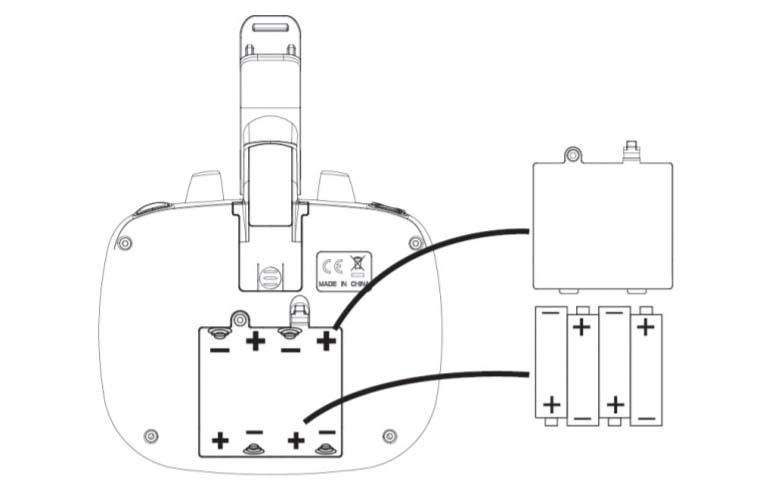
Обратите внимание, что при низком уровне заряда дрона индикаторы на нем начнут мигать. Хотя эта модель неплохо переносит падения, лучше не допускать момента, когда аккумулятор полностью разрядится, а посадить квадрокоптер заранее и поставить на зарядку. Если вы не заметили мигания индикаторов, об исчерпании заряда вам подскажет замедление и снижение высоты квадрокоптера, происходящее из-за срабатывания защитной функции. Она же отключит двигатели при падении или застревании коптера, чтобы винты получили наименьшее повреждение.
Управление квадрокоптером Syma X5UW
Хотя в модели Syma X5UW управление простое, вам лучше изучить все кнопки еще до первого старта, чтобы дрон не получил повреждения или не запутался в ветвях деревьев. Джойстики пульта управления (стики) отвечают за движение дрона в разных плоскостях, повороты, взлет и посадку. Передвижение левого джойстика вперед или назад поможет вам переместить дрон вверх или вниз, вправо или влево — заставит его поворачиваться в советующую сторону. Правый джойстик поможет переместить коптер вперед, назад, вправо или влево. При нажатии на сами стики можно выполнять настройку дрона и включать разные режимы полета (об этом ниже).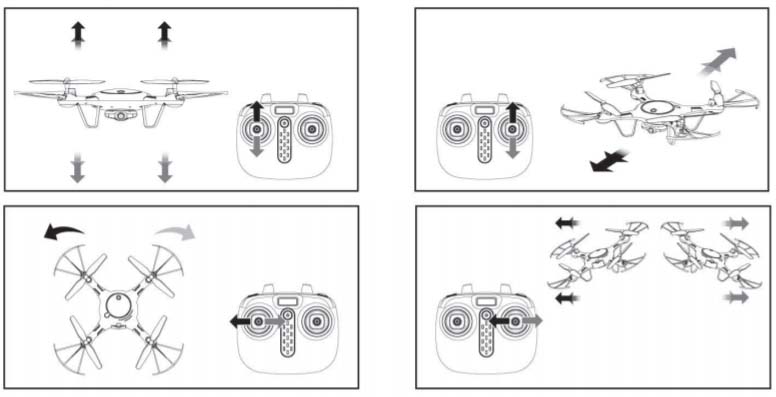
Кроме джойстиков на корпусе пульта есть несколько кнопок. Верхняя кнопка отвечает за включение пульта. На торце корпуса расположились еще четыре кнопки. Первая пара отвечает за автоматический взлет (короткое нажатие) или автопосадку и переворот дрона на 360 градусов. Вторая пара поможет запустить съемку фото или видео. Когда вы будете делать снимок, индикаторы снизу дрона моргнут один раз, извещая вас о том, что снимок сделан. Во время записи видео они будут постоянно мигать.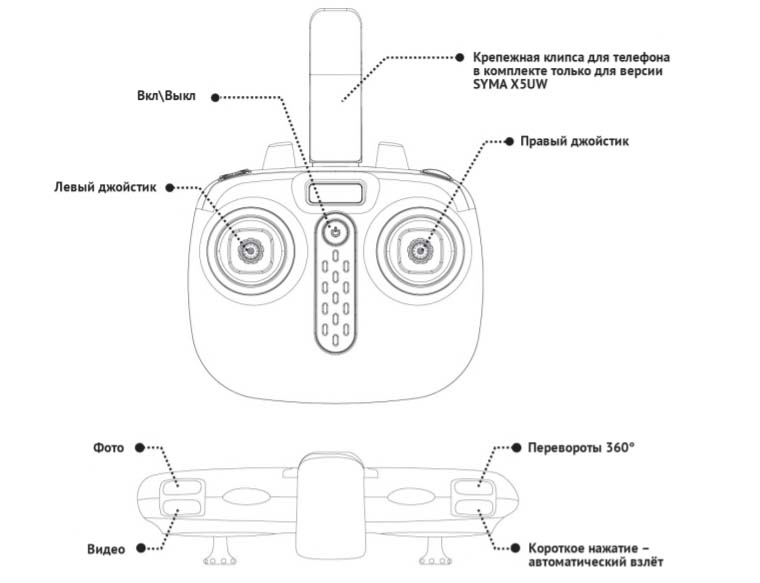
Для запуска дрона вначале включите кнопку питания на нем и на пульте управления. При этом на квадрокоптере замигают индикаторы, извещая о том, что синхронизация не выполнена. Нажмите левый стик квадрокоптера вверх и затем вниз — мигание индикаторов дрона сменится на постоянное горение, что говорит об успешной синхронизации пульта и дрона.
Для запуска двигателей и движения коптера вверх потяните левый рычаг вверх, для остановки — вниз с удержанием или нажмите на торце пульта кнопку автовзлета / автопосадки. Другой вариант запуска и остановки двигателей — потянуть стики на себя по диагонали (левый стик будет смотреть в правый нижний угол, правый — в левый нижний угол). Имейте в виду, что чем сильнее вы будете отклонять стики от их центрального положения, тем быстрее дрон будет набирать высоту, снижаться или выполнять иное действие. По этой причине при первых полетах рекомендуется совершать очень плавные движения на большом открытом пространстве (без деревьев, проводов, людей, животных) в безветренную погоду. Попробуйте совершить первый полет при помощи кнопок автовзлета и автопосадки и при помощи стиков.
Калибровка квадрокоптера Syma
При некоторых полетах вы можете обнаружить странную вещь: вы дали коптеру команду лететь вверх, а его понесло куда-то вбок. Это явление подсказывает вам, что нужно выполнить настройку дрона. В этом вам помогут все те же стики, но теперь один из них придется зажимать вниз (поставьте палец на рычажок и надавите вниз по направлению к корпусу пульта). Если вы увидели, что дрон при подъеме кренится вправо, зажмите левый стик, а правый потяните влево и отпустите. Вы услышите короткий звуковой сигнал. Такими одиночными нажатиями двигайте стик влево, пока не услышите длинный звуковой сигнал, свидетельствующий о выводе крена на ноль.
Проделайте те же действия и при крене в другие стороны, то есть вам нужно всегда зажимать левый стик и передвигать правый стик в сторону, противоположную крену. Если квадрокоптер при подъеме самопроизвольно вращается, зажмите левый стик и его же двигайте до долгого звукового сигнала в сторону, противоположную вращению дрона. Выполняйте описанную настройку только при заряженном аккумуляторе. Если батарея дрона села, то крен может указывать на необходимость зарядки батареи.
Если квадрокоптер упал или столкнулся с каким-то препятствием, ему может потребоваться калибровка датчиков. Для ее выполнения одновременно переведите оба стика пульта в правый нижний угол. При этом датчики на квадрокоптере с мигания перейдут на ровное свечение.
Режимы полета
Квадрокоптер Syma X5UW может не только лететь, повинуясь движениям пилота, но и переключаться в разные режимы. Советуем переходить на них только тогда, когда у вас будут получаться базовые маневры по взлету, движению и посадке дрона. Начнем с так называемых медленного и быстрого режимов (их еще называют первыми и вторыми расходниками из-за расходования разного количества энергии). Медленный режим используется по умолчанию и подходит как для новичков, так и для набора высоты, полета в помещении или низко над землей. Но при желании можно перейти в быстрый режим, для чего нужно зажать правый стик до двойного звукового сигнала. При этом дрон будет двигаться более быстро и резко. Повторным зажатием правого стика вы выйдите из этого режима.
Следующий режим — переворот на 360 градусов. Чтобы выполнить эффектный трюк, поднимите дрон на высоту более трех метров, нажмите на соответствующую кнопку на торце пульта управления и потяните в любую сторону правый стик. При правильных действиях дрон быстро перевернется в воздухе и займет прежнее положение.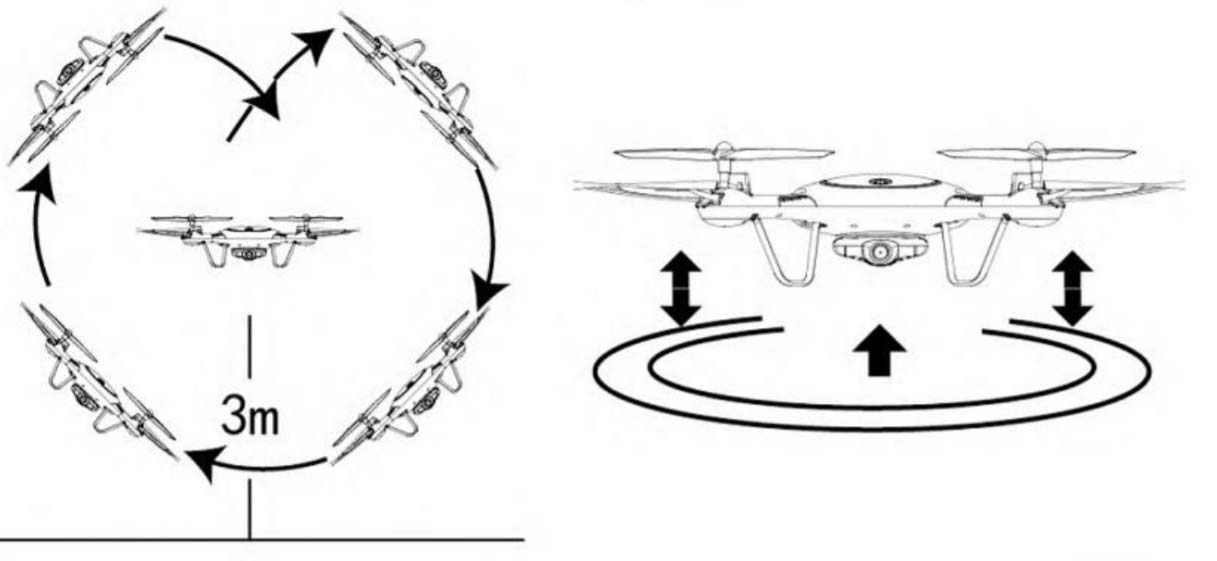
Еще один режим — Headless (дословно означает «безголовый»). Его необходимость связана вот с чем. Когда вы нажимаете стик вправо и дрон летит вправо, все в порядке. Но стоит дрону развернуться к вам на 180 градусов, как нажатие правого стика уже вызовет полет влево. Это сильно сбивает новичков, поэтому и была придумана функция Headless. При ее включении можно управлять дроном, как обычно, даже если вы отвернулись от него или он развернулся по отношению к вам. Но в профессиональных полетах такую функцию не используют. Для ее активации зажмите правый стик на несколько секунд до появления звукового сигнала.
Как подключить квадрокоптер Syma к телефону
Установка приложения для квадрокоптера Syma
Квадрокоптером Syma X5UW можно управлять не только с пульта, но и с мобильного телефона. Для этого установите на телефон приложение Syma GO, найдя его в вашем магазине приложений или отсканировав QR-код с коробки или руководства дрона. После установки приложения зайдите на телефоне в ваши сети Wi-Fi, найдите там новую сеть квадрокоптера и подключитесь к ней (не забудьте перед этим включить дрон).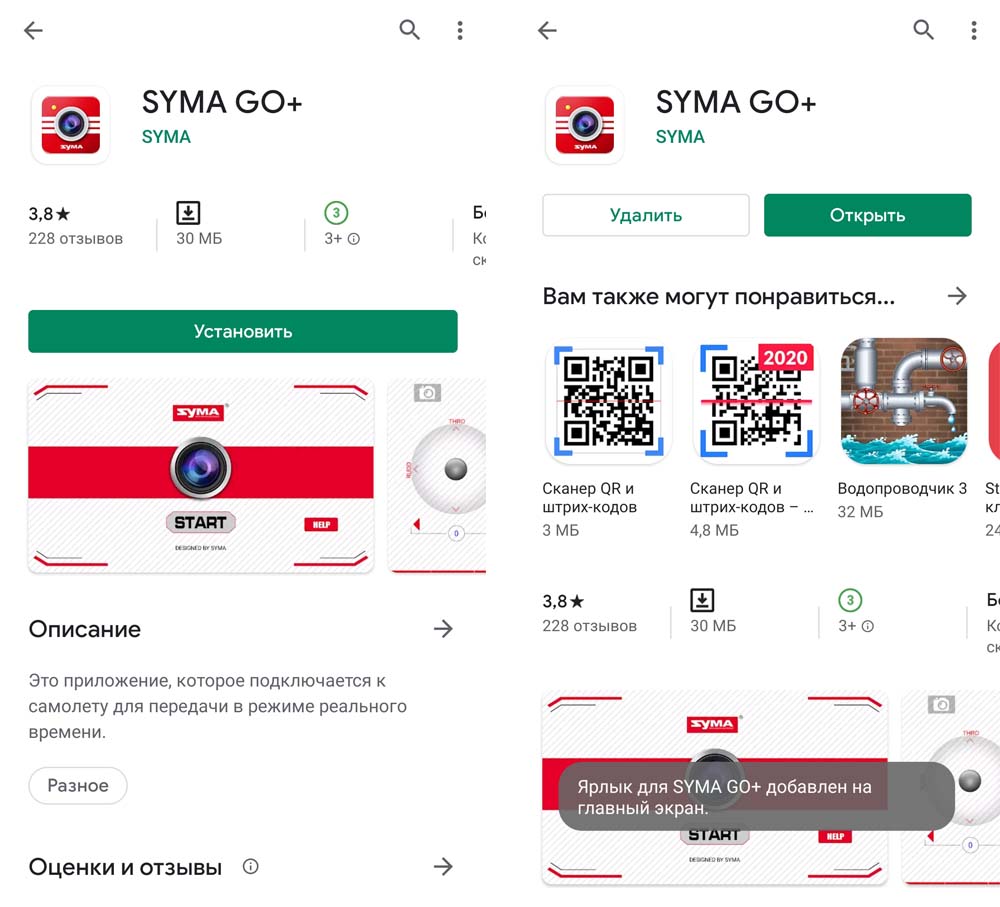
Зайдите в само приложение и на стартовом экране увидите две доступных кнопки: Start и Help. При желании можете нажать кнопку Help и почитать описание кнопок на китайском или английском языках (язык переключается вверху). Для связи с дроном нажмите кнопку Start и можете приступать к полетам и просмотру того, что снимает видеокамера.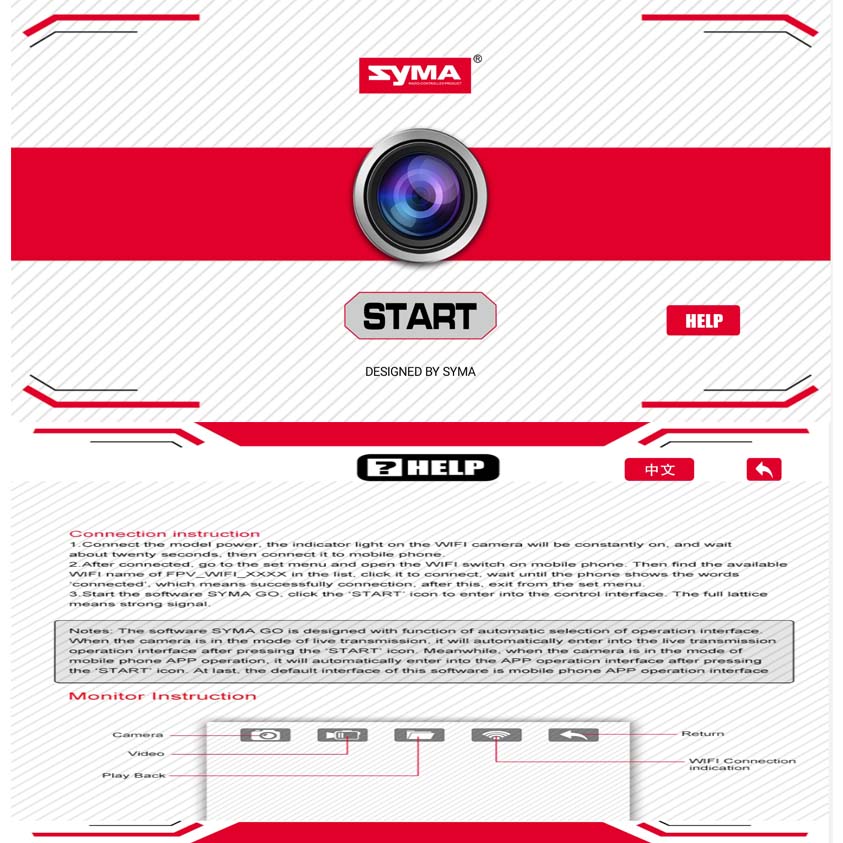
Работа в приложении Syma GO
Рассмотрим основной экран приложения. Вверху есть четыре значка: значок фотоаппарата для создания снимков, значок уровня сигнала Wi-Fi, кнопка включения дрона и кнопка записи видео. Слева и справа расположены круги, имитирующие движение стиков. С их помощью можно точно так же управлять полетом, как и стиками, а при помощи красных стрелок выполнять калибровку дрона. При этом в центре расположены две стрелки, отвечающие за автовзлет и автопосадку дрона. Под черной кнопкой со стрелкой скрывается панель настроек. В ней отметим такие интересные настройки, как управление дроном с помощью смартфона (при наклоне смартфона аналогично наклоняется и дрон), и движение по точкам (рисуйте на экране в одну линию траекторию и дрон повторит ее).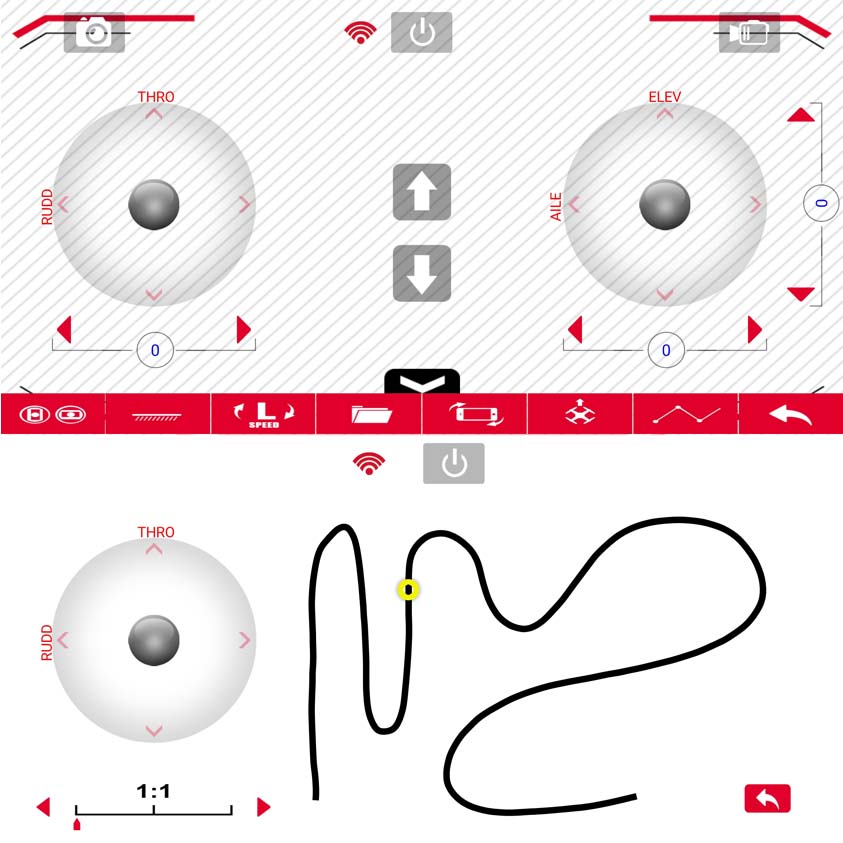
После изучения всех кнопок и режимов остается только освоить их на практике и получить первый опыт управления квадрокоптерами.
Содержание
- Как организовать связь по каналу wi-fi и как подключить камеру квадрокоптера к телефону
- Как подключить квадрокоптер к телефону Android через Wi-Fi
- Управление квадрокоптером через смартфон
- Для видеосъемки
- Возможные проблемы
- Почему квадрокоптер не подключается к телефону
- Кому подойдет такой способ управления
Как организовать связь по каналу wi-fi и как подключить камеру квадрокоптера к телефону
Подключение квадроцикла к вашему телефону через точку wi-fi довольно просто. Техника включает в себя всего несколько этапов:
- Загрузите из магазина приложений (App Store для iPhone или Google Play для Android) в память телефона (планшета) мобильное приложение, предназначенное для работы с летающей машиной. QR-код для скачивания обычно выдается в виде руководство пользователя но это может быть применимо к упаковке беспилотников;
- Активируйте wi-fi канал на вашем смартфоне;
- Включите квадрокоптер;
- Подключайтесь к каналу wi-fi, распределенному самолетом обычным способом. Вводить пароль для выполнения этой операции, как правило, не требуется;
- Запустите ранее загруженное приложение. На экране появятся виртуальные палочки, кнопки и служебные мнемоники. Если самолет оборудован бортовой камерой, фоном для всей этой информации будет изображение с камеры;
- Теперь ты можешь запускать двигатели и летать, при условии, что ты знаешь как им управлять.
Как подключить квадрокоптер к телефону Android через Wi-Fi
Некоторые коперы поддерживают прямое управление по телефону. В этом случае пользователь может обойтись без пульта дистанционного управления и управлять полетом беспилотника при помощи смартфона.
Подключение и конфигурация выполняются следующим образом:
- Загрузите программное обеспечение для управления квадрокоптером с телефона под управлением iOS или Android;
- Активируйте поиск по Wi-Fi и включите дрон;
- Убедитесь, что самолет работает правильно, а затем активируйте модуль беспроводной связи;
- в настройках смартфона подключите мобильное устройство к источнику сигнала Wi-Fi;
- открыть ранее установленное приложение.
Изображение с четырехкоординатной камеры должно появиться на экране телефона. Под ним или в фоновом режиме будут находиться виртуальные палочки и другие элементы управления, расположенные так же, как и на обычном пульте дистанционного управления.

Если вы подключите коптер к смартфону, вам не придется носить с собой громоздкий пульт дистанционного управления.
Примечание: Многие производители коперов предоставляют ссылку на инструмент для подключения беспилотника к вашему телефону в руководстве или поместите быстрый QR-код на коробку.
Управление квадрокоптером через смартфон

Управление беспилотным летательным аппаратом со смартфоном не так сложно, как может показаться на первый взгляд. Использование компактного мобильного устройства в качестве пульта дистанционного управления прекрасно подходит как опытным пользователям, так и тем, кто только что приобрел беспилотный летательный аппарат с камерой.
Нет существенной разницы между управлением с помощью пульта дистанционного управления или смартфона. Дело в том, что при использовании компактного гаджета рычаги и другие элементы будут визуально отображаться на экране. Сенсорное управление может быть неудобным для людей, которые редко пользуются современными гаджетами или вообще не знакомы с ними.. Но после нескольких сеансов вы быстро привыкаете к такому контролю.

Для управления беспилотником необходимо подключиться, открыть приложение и запустить определенные функции с помощью виртуальной панели на экране. Изображение будет передаваться в режиме реального времени. С помощью приложения вы можете вывести беспилотник в воздух, приземлиться, запустить камеру и выполнить другие действия.
Для начала поднимите гаджет беспилотника не слишком высоко и постарайтесь управлять им там, чтобы не повредить устройство, упав с большой высоты.


При использовании смартфона в качестве пульта дистанционного управления, есть некоторые правила, которым необходимо следовать. Помните, что диапазон сигналов не неограничен. Это зависит от модели и мощности беспроводной карты. Средний диапазон варьируется от 50 до 100 метров. При использовании дорогостоящих беспилотных летательных аппаратов стоимость диапазона может быть значительно выше.
При записи или отображении видео высокого разрешения экран смартфона может быть перегружен. Изображение может быть сильно сжато, что влияет на качество изображения. Кроме того, изображение может быть медленным, с шумом и заморозками. Помните, что в дополнение к рычагам управления телефон также отображает наклон, высоту, уровень заряда батареи и другие данные.

Сигнал Wi-Fi является универсальным методом, который используется для синхронизации устройств различных типов. Помехи могут мешать работе беспилотника, так как очень легко заглушить сигнал. Связь с беспилотным летательным аппаратом может быть прервана, что приведет к его падению или потере.


Для видеосъемки
Сложно представить себе квадрокоптер для видеографии без дисплея. Как правило, либо монитор уже встроен в пульт дистанционного управления, либо должен быть установлен, либо можно использовать смартфон/планшет. В последнем случае крепление на пульте позволяет прикрепить к нему мобильное устройство и управлять камерой квадрокоптера.

С помощью смартфона можно получить доступ к настройкам фото и видео, просмотреть уже отснятый материал, а также настроить камеру и угол подвешивания. Все эти действия можно выполнять более удобно с помощью сенсорного экрана. Качество съемки значительно улучшается, если оператор имеет возможность изменять ее параметры.
Большинство беспилотных камер имеют возможность транслировать видео. Этот механизм универсален и хорошо подходит для трансляции спортивных мероприятий, обеспечения общественной безопасности, мониторинга толпы в режиме реального времени и других задач.
Бюджетные беспилотные камеры обеспечивают передачу видео по wi-fi каналу. Приемник является мобильным устройством (планшет или смартфон). Это удобно, потому что у оператора обычно уже есть одно из таких устройств. Таким образом, организация связи с квадратным вертолетом через wi-fi дает потребителю значительную экономию при приемлемом качестве воспроизведения.
На больших дальностях полета этот метод передачи может ввести задержку по времени в 2-3 секунды. Однако, как правило, беспилотные летательные аппараты, управляемые wi-fi, не способны летать на значительном расстоянии от пилота.
Возможные проблемы
При подключении беспилотника через мобильный телефон могут возникнуть некоторые трудности во время пилотирования:
- Потеря сигнала. В среднем, Wi-Fi соединение остается хорошим и надежным на расстоянии 50-100м. Если коптер выходит за эти пределы, управление может быть прервано, что приведет к потере аппарата или повреждению аппарата из-за падения.
- Плохое качество изображения с камеры. Если изображение передается в высоком разрешении или с сильным сжатием, то передача может затормозиться, замедлиться и прерваться. Особенно владельцы дешевых смартфонов часто сталкиваются с этой проблемой. Бюджетные устройства просто не могут справиться с обработкой видео и одновременным управлением.
На качество пилотирования могут влиять общие помехи. Если сигнал Wi-Fi в выбранной области нестабилен, вы не сможете надежно управлять беспилотником даже на коротком расстоянии.
Почему квадрокоптер не подключается к телефону
Иногда владельцы четырехместных вертолетов сталкиваются с ситуацией, когда беспилотник вообще не может видеть телефон. Это может быть связано с несколькими причинами:
- вы выбрали место, где нет Wi-Fi сигнала для тестового полета, в этом случае вы должны попытаться подключить телефон к квадрокоптеру через приложение в другом месте;
- Беспилотник поврежден и нуждается в ремонте — эта причина особенно вероятна, если он недавно пережил сильное падение;
- Если инструмент не работает, вы можете деинсталлировать приложение, затем загрузить его снова и попробовать сопряжение вашего телефона с квадрокоптером снова;
- Операционная система смартфона работает некорректно — в этом случае проверьте, не заражен ли гаджет, или обновите прошивку.
Причиной проблемы может быть неисправный беспроводной модуль в квадрокоптере. В этом случае беспилотник может быть отправлен на ремонт или замену только по гарантии.
Кому подойдет такой способ управления
Пилотирование беспилотника с вашего телефона через wi-fi понравится новичкам, которые не готовы тратить лишние деньги на новый пульт дистанционного управления беспилотником или на покупку отдельного контроллера. Расширенные функциональные возможности будут по достоинству оценены профессионалами, особенно если речь идет о беспилотнике, используемом для аэрофотосъемки. Некоторые приложения позволяют не только просматривать захваченный контент, но и редактировать его и транслировать в режиме реального времени в социальные сети.

Источники
- https://MyKvadrocopter.ru/kak-podklyuchit-kvadrokopter-k-telefonu/
- https://tehnolev.ru/tsifrovaya-tehnika/kvadrokopter/kak-podklyuchit-i-upravlyat-kvadrokopterom-s-telefona-cherez-wi-fi.html
- https://stroy-podskazka.ru/kvadrokopter/podklyuchit-k-telefonu/
- https://DronGeek.ru/novichkam/kvadrokopter-upravlaemy-telefonom
- https://WiFi.kz/articles/kak-podklyuchit-dron-k-telefonu-cherez-wi-fi/
Содержание
- Как подключить квадрокоптер к телефону. Инструкция для новичка.
- Как организовать связь по каналу wi-fi и как подключить камеру квадрокоптера к телефону
- Прямая трансляция видео с БПЛА
- Как подключить телефон к камере квадрокоптера Syma X5SW
- Плюсы и минусы подключения через канал Wi-Fi
- mykvadrocopter.ru
- 9 (Комментарии) “ Как подключить квадрокоптер к телефону. Инструкция для новичка. ”
- Как подключить квадрокоптер к телефону и управлять им?
- Как правильно подключить?
- Видеокамеры с трансляцией
- Синхронизация смартфона с камерой дрона
- Как управлять?
- Возможные проблемы
Как подключить квадрокоптер к телефону. Инструкция для новичка.

Если у вас после прочтения остались вопросы, пишите в группу в ВКОНТАКТЕ
Как подключить квадрокоптер к телефону, к нам очень часто обращаются пользователи с этим вопросом. Актуальность этой задачи подтверждается тем, что хотя большинство современных дронов комплектуется RC контроллерами, но есть целый ряд моделей, связь с которыми поддерживается через смартфон и специальные приложения к нему.
Чаще всего для работы с БПЛА подобного типа применяется канал wi-fi. Этот способ управления широко используются при полетах на небольшие расстояния, создавая новые возможности и идеи для моделей потребительского класса. Отметим, что мобильные устройства применяются не только для управления летательным аппаратом, но и для его настройки, активации различных режимов полета, работы с подвесом и видеокамерой.
Как организовать связь по каналу wi-fi и как подключить камеру квадрокоптера к телефону
Подключить квадрокоптер к телефону через wi-fi точку довольно просто. Методика включает всего из нескольких шагов:
- Скачайте из магазина приложений (App Store для iPhone или Google Play для Android) в память своего телефона (планшета) мобильное приложение, ориентированное на работу с вашим летательным аппаратом. QR-код для скачивания чаще всего приводится в инструкции по эксплуатации, но может быть нанесен на упаковку дрона;
- Активизируйте на смартфоне канал wi-fi;
- Включите квадрокоптер;
- Обычным образом подключитесь к раздаваемому летательным аппаратом каналу wi-fi. Ввод пароля для выполнения этой операции обычно не нужен;
- Запустите загруженное ранее приложение. На экране появятся виртуальные стики, кнопки и служебные мнемограммы. Если летательный аппарат оборудован полетной камерой, то фоном для всей этой информации будет поступающее с нее изображение;
- Теперь можно запускать двигатели и отправляться в полет, при условии если вы умеете им управлять.
Прямая трансляция видео с БПЛА
Большинство дронов с камерой обладают способностью к передаче потокового видео. Этот механизм универсален и хорошо подходит для трансляции спортивных состязаний, обеспечения общественной безопасности, мониторинга скоплений людей в реальном масштабе времени и других задач.
Бюджетные беспилотники с камерой обеспечивают передачу видео по каналу wi-fi. Приемником служит мобильное устройство (планшет или смартфон). Это удобно тем, что один из этих гаджетов у оператора обычно уже есть. Таким образом, организация связи с квадрокоптером по wi-fi дает потребителю существенную экономию средств при приемлемом качестве воспроизведения.
На больших дальностях полета такой способ передачи может вносить временную задержку в 2-3 секунды. Впрочем, обычно дроны с wi-fi управлением не способны улетать от пилота на значительное расстояние.
Как подключить телефон к камере квадрокоптера Syma X5SW
В качестве примера рассмотрим методику подключения смартфона к видеоаппаратуре коптера Syma X5SW . Камера этой машины способна снимать видео в формате 640×480 pix при 30 fps. Фотографии имеют то же разрешение. Связь с установленным на кронштейне ПДУ смартфоном поддерживается через антенну встроенного в видеоаппаратуру wi-fi передатчика.
Дрон может улетать от пульта управления на 120 м, но трансляция видео прерывается уже на дальностях в 30-40 м. Производитель утверждает, что передача видео выполняется в реальном масштабе времени. Опыт показывает, что это утверждение ошибочно. В видеоканале присутствуют явные временные задержки.
Теперь рассмотрим собственно процедуру привязки
 Прежде всего, пилот должен скачать на свой смартфон приложение SYMA FPV. Соответствующий QR-код приложения можно найти на упаковке дрона или в инструкции к нему. Код зависит от того, под управлением какой операционной системой работает смартфон – ОС iOS или Android. Владельцы телефонов с ОС Android могут столкнуться с весьма неприятной проблемой – приложение Syma FPV поддерживается только версиями Android 4.1 или выше.
Прежде всего, пилот должен скачать на свой смартфон приложение SYMA FPV. Соответствующий QR-код приложения можно найти на упаковке дрона или в инструкции к нему. Код зависит от того, под управлением какой операционной системой работает смартфон – ОС iOS или Android. Владельцы телефонов с ОС Android могут столкнуться с весьма неприятной проблемой – приложение Syma FPV поддерживается только версиями Android 4.1 или выше.
Если установка программы произошла, оператор может включить дрон и заняться его привязкой. На создание собственной точки доступа полетной камере понадобится до 30 секунд, после чего оператор может начинать процедуру подключения к телефону. Он выбирает в своем смартфоне меню настроек, находит в нем раздел wi-fi и самостоятельно подключается к сети, которая значится в открывшемся на экране списке под именем FPV wi-fi.
Если появилось сообщение об успешном завершении операции, пилот выходит из меню настроек, находит в общем списке программ приложение SYMA FPV и открывает его. Появляется заставка, на которой нужно нажать кнопку START. Реакцией на эти действия станет появление на экране живого изображения, поступающего по каналу wi-fi от бортовой камеры дрона.
На этом фоне размещаются пять иконок, благодаря которым оператор получает право записывать фото и видео, просматривать полученные результаты в памяти телефона, контролировать уровень сигнала wi-fi и входить из приложения. В левом нижнем углу экрана располагается индикатор, фиксирующий продолжительность видеозаписи.
Советуем почитать рубрику «Интересно» . Множество советов по эксплуатации дронов.
Плюсы и минусы подключения через канал Wi-Fi
Достоинства:
- Экран смартфона служит для передачи видео в реальном масштабе времени;
- Весь полетный функционал дрона контролируется простыми прикосновениями к экрану;
- Для управления полетом допускается использовать встроенный гироскоп;
- Смартфон создает привычную платформу для большинства молодых пользователей.
Недостатки:
- Слабая дальность управления;
- Приложения для смартфона необходимо регулярно обновлять.
Будем благодарны вам, если поделитесь с друзьями:

Вас приветствует команда mykvadrocopter.ru! Наше хобби — дроны. Здесь мы описываем их модели, характеристики, делимся новостями и выкладываем инструкции по применению. Вступайте в наше сообщество любителей дронов в Контакте.
Опубликовано 2 Сен 2018 18:43 © Всё о квадрокоптерах

mykvadrocopter.ru
Вас приветствует команда mykvadrocopter.ru! Наше хобби — дроны. Здесь мы описываем их модели, характеристики, делимся новостями и выкладываем инструкции по применению. Вступайте в наше сообщество любителей дронов в Контакте.
9 (Комментарии) “ Как подключить квадрокоптер к телефону. Инструкция для новичка. ”
Как подключить ех2mini к смартфону. Спасибо
А что делать если не создает квадрокоптер wifi
Коптер создает вф, не все телефоны его ловят. Пришел в магаз с дроном нашел тел который видит вф дрона, пришлось взять.
Почему телефон может ловить сеть коптера, но картинка не идёт? На экране приложения «нет сети» и красным горит значок вифи. Хотя сеть в телефоне появляется, подключение происходит! Лампочки на камере горят зелёным.. в чем может быть дело?
Привет! Приложение C-fly версия V1.3.11 не работает с дроном Eochine EX4. Судя по отзывам на Google Play Market не у меня одного эта проблема. Приложение не соединяется корректно с дроном, а когда и соединяется, то через короткое время отключается. Смартфон Huawei P20 на Android 10 поддерживающий Wi-Fi 5g. И что делать.
Что делать квадрокоптер SJ-S70W не видет Wi-Fi не получается соединиться подскажите
Добрый день.
Скажите пожалуйста если телефон не поддерживает 5G его реально подключить к квадрикам Zino2 и FIMI x8 . Выбираю сейчас между двумя этими моделями.
Заранее благодарен за обратную связь.
Що робити, я неможу підключити дронLH- X25 до телефона, телефон бачить WIFI, але не може підключити, що робити?
У меня дрон jjrc x13 как подключить к Redmi 8 Андроид12 не видит WIFI
Источник
Как подключить квадрокоптер к телефону и управлять им?

Беспилотные летательные аппараты, называемые квадрокоптерами, на пике популярности. Больший выбор моделей привел к снижению стоимости этих устройств и повышению спроса на цифровое оборудование. Гаджеты комплектуют видеокамерами с высокой четкостью, благодаря которым можно беспрепятственно выполнять съемку с большой высоты. Чтобы получить красочное видео, необходимо научиться правильно управлять БПЛА, но для начала – выполнить подключение устройства к другому цифровому оборудованию. Это обеспечит комфортную эксплуатацию.
Существует несколько вариантов синхронизации, но одним из самых удобных является подключение к мобильному телефону.

Как правильно подключить?
Современные смартфоны обладают большим набором функций, благодаря которым можно подключить квадрокоптер к телефону и управлять всеми возможностями летательного аппарата. Все функции дрона будут у пользователя в руках, в компактном формате. Сопряжение оборудования происходит через Wi-Fi – беспроводной сигнал связи.


Процесс подключения состоит из последовательности шагов.
- Для начала понадобится скачать и установить на смартфон специальное приложение. Лучше всего загружать программу через специальные сервисы. Для пользователей iPhone необходимо воспользоваться App Store. Владельцы телефонов с операционной системой Android используют ресурс Google Play. Многие современные производители беспилотников прикладывают к инструкции по эксплуатации ссылку на скачивание программы или QR-код, отсканировав который можно быстро загрузить нужный софт.
- После этого активируйте на мобильном телефоне сигнал Wi-Fi.
- Включите беспилотный летающий аппарат. При необходимости проверьте его на работоспособность. Запустите на нем модуль Wi-Fi.
- Стандартным способом выполните синхронизацию оборудования. Смартфон должен уловить сигнал от квадрокоптера.
- Откройте установленное приложение. За счет него на экране появятся виртуальные инструменты управление: кнопки, стики и многое другое. На фоне всех этих элементов будет отображаться то, что видит видеокамера.
- Запустив двигатель квадрокоптера, можно приступать к съемке. Для начала рекомендуется выполнить тестовый полет, чтобы убедиться в исправности оборудования. С помощью телефона можно научиться управлять беспилотником и получать эффектные кадры.

Видеокамеры с трансляцией
Некоторые модели дронов оснащены камерами, которые могут транслировать потоковое видео. Данную функцию часто используют во время съемки автомобильных гонок, спортивных соревнований и других мероприятий. При помощи летающего оборудования можно организовать качественный и безопасный съемочный процесс в условиях большого скопления людей. Кадры с высоты птичьего полета в прямой трансляции выглядят эффектно.




В качестве приемника потокового видео может выступать мобильный телефон или планшет. Трансляция выполняется через сигнал Wi-Fi. Такое подключение помогает существенно сэкономить средства, который могли быть потрачены на покупку дополнительного оборудования.
Стоит отметить, что при значительном отдалении дрона от телефона задержка сигнала может насчитывать несколько секунд. Видео, поступающее с камеры беспилотника, можно транслировать на любой интернет-платформе.
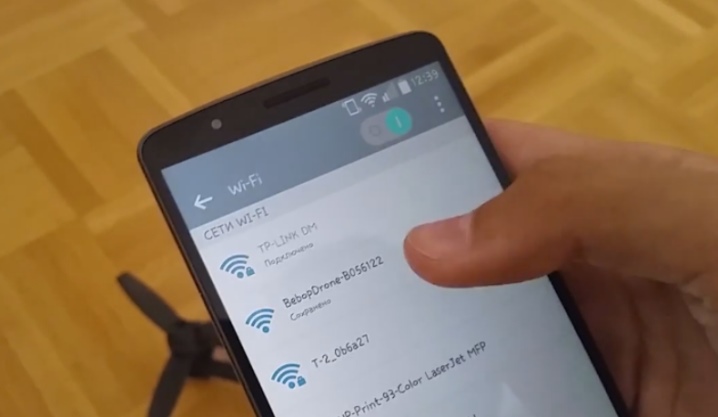
Синхронизация смартфона с камерой дрона
Наглядно продемонстрируем процесс подключения мобильного телефона к беспилотному аппарату с видеокамерой Syma X5SW. Данная модель позволяет записывать видео с разрешением 640×480 точек (30 fps). Также с ее помощью можно делать снимки, которые будут иметь такой же формат. Связь обеспечивается при помощи антенны, которая встроена в беспилотное устройство.
В процессе использования дрон может отлетать от пульта управления (в нашем случае это телефон) на расстояние более 100 метров. Однако, чтобы трансляция видеопотока не прерывалась, нужно соблюдать дистанцию от 30 до 40 метров. Производитель заявляет, что трансляция выполняется без задержек, в реальном времени. При этом опытные пользователи отмечают небольшое торможение (несколько секунд).

Первый шаг – пользователь должен загрузить специальное приложение SYMA FPV. На упаковке беспилотника имеется QR-код, с помощью которого можно загрузить нужную утилиту за несколько секунд. Программа рассчитана на работу только в ОС Android. Версия операционной системы должна быть не ниже 4.1.
После успешного выполнения первого пункта можно включить дрон и выполнить его синхронизацию с телефоном (схема выполнения подключения описана выше). Данный процесс занимает всего несколько минут.
По окончании сопряжения на экране мобильного телефона появится характерное сообщение. При открытии специальной программы необходимо будет найти кнопку START. На экране будет транслироваться живое изображение прямо с камеры дрона.
Пилот может не только наблюдать за тем, что попадает в объектив видеокамеры, но также записывать видео и делать снимки. Файлы будут храниться в памяти смартфона.
Наблюдать за уровнем беспроводного сигнала можно сразу в приложении. В нижней части окна установлен индикатор, он необходимо для фиксации продолжительности записи файлы.



Как управлять?
Управление дроном со смартфона не такое сложное, как может показаться на первый взгляд. Использование компактного мобильного устройства в качестве пульта дистанционного управления замечательно подходит как для опытных пользователей, так и для тех, кто только приобрел беспилотник с камерой.
Существенной разницы между управлением при помощи пульта или смартфона нет. Дело в том, что при использовании компактного гаджета рычаги и другие элементы будет визуально отображаться на экране. Сенсорное управление может быть неудобным для тех, кто редко использует современные гаджеты или вовсе не знаком с ними. Но через несколько сеансов к такому управлению быстро привыкаешь.
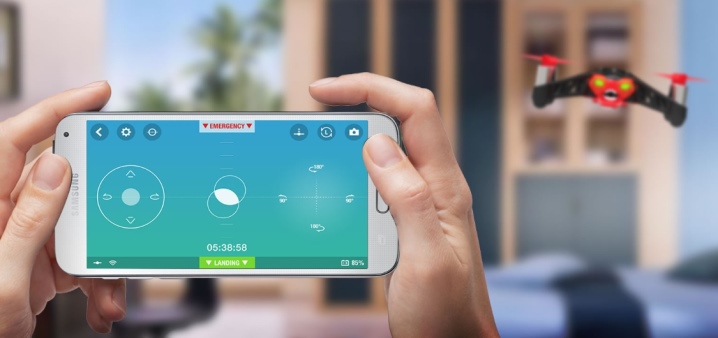
Чтобы управлять работой дрона, необходимо выполнить подключение, открыть приложение и запустить определенные функции через виртуальную панель на экране. Картинка будет транслироваться в режиме реального времени. С помощью программы можно поднять аппарат в воздух, выполнить посадку, развернуть камеру и выполнить другие действия.
Для начала поднимите беспилотный гаджет не очень высоко и попробуйте управлять им там, чтобы не повредить аппарат падением с большой высоты.


При использовании смартфона в качестве пульта существуют определенные правила. Помните, что дальность сигнала небезграничная. Она зависит от модели и мощности беспроводного адаптера. Средняя дальность варьируется от 50 до 100 метров. При использовании дорогостоящих дронов показатель дальности может быть значительно выше.
При записи или демонстрации картинки в высоком разрешении экран смартфона может быть перегружен. Картинка может быть сильно сжатой, что скажется на качестве. Также изображение может тормозить, глючить и зависать. Помните, что, кроме рычагов управления, на телефоне также отображаются наклон, высота, уровень заряда аккумулятора и другие данные.

Сигнал Wi-Fi – универсальный способ, который используется для синхронизации оборудования различных видов. Помехи могут помешать работе дрона, потому что этот сигнал очень просто заглушить. Связь с беспилотником может оборваться, в результате чего он может упасть или затеряться.


Возможные проблемы
Несмотря на то что процесс сопряжения оборудования выполняется просто, а управлять дроном легко независимо от опыта, при подключении могут возникнуть определенные трудности.
- Если программа перестала работать, удалите ее и выполните повторную установку. Скачивайте приложение только с проверенных ресурсов, иначе вы рискуете загрузить вирусную программу.
- При некорректной работе приложения рекомендуется проверить смартфон антивирусной программой и сбросить настройки обратно на заводские. Также причина неисправности может заключаться в устаревшей версии прошивки.
- Если дрон не подключается к мобильному телефону, возможно, вышел из строя беспроводной модуль. В этом случае справиться с поломкой сможет только сервисный работник, обладающий необходимыми знаниями и умениями. Новую технику можно сдать по гарантии в магазин. При серьезных неполадках технику заменят на новую или выполнят бесплатный ремонт.
- Нарушения в процессе подключения или управления могут быть связаны с техническими неисправностями. Проверьте лопасти и визуально оцените корпус.


В следующем видео показана настройка WiFi и полеты Syma X5SW.
Источник
Программа Syma понадобится некоторым владельцам дронов производства компании Syma Toys. Это приложение позволяет воспроизводить видеоданные с камеры беспилотника на экране смартфона в режиме онлайн.
Содержание:
Как летать на FPV
Особенности «Сима»
Инструкция по установке
Отзывы
Как летать на FPV
Каждый пилот, управляющий квадрокоптером, иногда мечтает оказаться на борту своей летающей машины и увидеть те пейзажи, которые открываются с высоты птичьего полета. Виртуально совершить такой полет вполне возможно в наше время.

С изобретением режима First Person View каждому владельцу доступен просмотр видеокартинки с камеры летящего дрона в то время, когда сам он стоит на земле.
Эта возможность осуществляется за счет установки передатчиков на корпус беспилотника и пульт управления. По каналу Wi-Fi снимаемое видео сразу передается на монитор, находящийся на земле.
Пилот может видеть изображение на экране пульта, если таковой предусмотрен его конструкцией, смартфона или видеоочков. Наиболее зрелищный вид достигается с помощью использования последних.
 Технологии позволяют установить камеру на подвес, благодаря которому можно будет контролировать движение объектива в разные стороны. Таким образом, владелец коптера может полностью погрузиться в виртуальный полет.
Технологии позволяют установить камеру на подвес, благодаря которому можно будет контролировать движение объектива в разные стороны. Таким образом, владелец коптера может полностью погрузиться в виртуальный полет.
Новинкой последних лет является съемка видео сразу с двух камер, позволяющая передавать на очки стереоизображение.
FPV-устройства сразу завоевали много положительных отзывов, а попробовать новинку мечтает каждый любитель техники. Большой спрос поспособствовал быстрому появлению функции на многих моделях.
Компания Syma стала одной из немногих производителей, которые предложили покупателям FPV-дроны по очень доступным ценам. Благодаря этому сейчас почувствовать свободный полет может даже новичок пилотирования.

Подобный режим очень помогает в различных целях. Благодаря ему аэрофотосъемка, создание видеороликов с высоты и поиск пропавших предметов на местности стали намного проще.
Производители всерьез взялись за разработку оборудования для полетов от первого лица, поэтому за каких-то 5 лет существования этого режима его возможности стали просто удивительными. Так, максимальное расстояние, на котором держится устойчивая связь с передатчиком, составляет 14 километров.
 Очень полезной при такой дальности является информация телеметрии, отображенная прямо на экране. Зачастую при полетах от первого лица пилот не может держать квадрокоптер в поле своего зрения, поэтому ориентируется только по картинке.
Очень полезной при такой дальности является информация телеметрии, отображенная прямо на экране. Зачастую при полетах от первого лица пилот не может держать квадрокоптер в поле своего зрения, поэтому ориентируется только по картинке.
Данные GPS-координат, высоты, направления и остатка заряда батареи ему в таком случае просто необходимы.
В принципе, любой коптер может быть дополнен функцией FPV. Главное при этом — мощность беспилотника.
Он должен иметь возможность поднимать не только камеру, но и передатчик. Однако, обычно он очень мал по размеру, так что установить FPV можно практически на любой дрон.
После того, как возможности полетов от первого лица достигли определенных успехов, встал вопрос о безопасности полетов. Не каждый пилот достаточно добросовестный, чтобы не нарушать личное пространство посторонних людей или не использовать беспилотник для незаконных действий.
Из-за этого были введены зоны No-Fly, где полеты на квадрокоптерах запрещены. К ним относятся военные базы и прочие важные объекты. Кроме того, сейчас каждый владелец должен обязательно зарегистрировать свой дрон.
[total-poll id=7848]
Особенности «Сима»
Приложение Syma понадобится установить владельцам моделей X5SW, X5HW, X5C-1 и X8W. Именно они снабжены устройствами для FPV.
Среди разработок компании нет беспилотников, которые поставляются с пультом, обладающим достаточно хорошим экраном для воспроизведения видео. Для трансляции понадобится собственный смартфон владельца коптера.

Чтобы освободить руки пилота, в комплект поставки входит удобный зажим для мобильного устройства, который крепится прямо на антенну пульта управления. При включении контроллера и беспилотника создается канал Wi-Fi, к которому нужно подключить телефон.
Конфигурацией дронов «Сима» ввиду их низкой стоимости не предусмотрена поддержка связи со спутниками GPS, которая присутствует на профессиональных квадрокоптерах. Поэтому существует некоторое отклонение от курса, а также задержки передачи видео.
Однако, видео может отставать от движения беспилотника не более, чем на 1 секунду, так что этот недочет не сильно сказывается на работе устройства.
Чтобы смартфон начал принимать видеокартинку с квадролета, необходимо установить на него программу Syma. Ее можно бесплатно скачать в интернете, а ссылки для скачивания есть прямо на поверхности короба от квадрокоптера.
Инструкции по установке
Для пользователей, у которых телефон работает на системе Android, программа устанавливается через приложение Google Play. Чтобы найти ее, в поиске нужно набрать слова «Syma FPV».

После нажатия кнопки «Скачать» необходимо согласиться с использованием программой определенных данных на телефоне.
Данные, необходимые для работы Syma FPV:
- местоположение;
- мультимедиафайлы;
- камера;
- микрофон;
- данные о Wi-Fi-подключении;
- идентификатор устройства и данные о вызовах.
Это стандартная процедура для всех приложений Android. Программе потребуется 19 Мегабайт памяти на вашем устройстве. После установки программы ею сразу можно начинать пользоваться.
Стартовая страница развернется в горизонтальном положении. Использовать программу вертикально нельзя, но это и не требуется, ведь видео будет транслироваться на широкий экран.
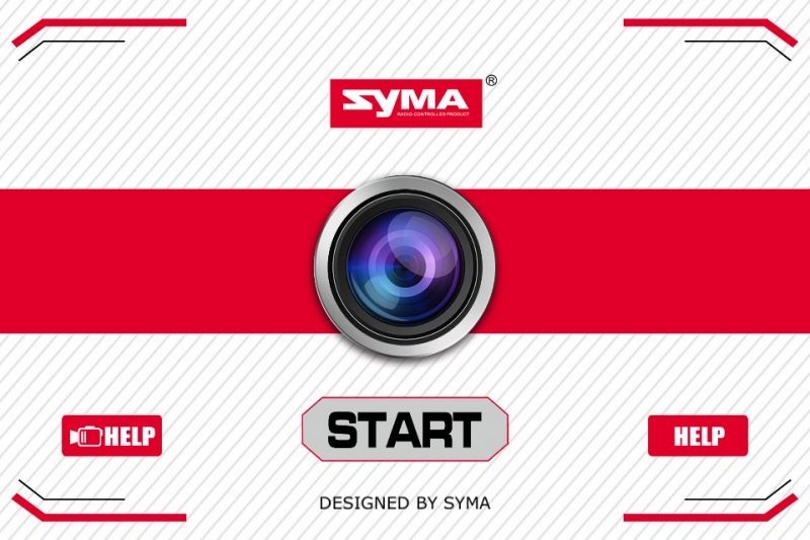
Дизайн приложения очень лаконичен, никаких лишних деталей, отвлекающих внимание, здесь нет.
Самая большая кнопка по центру Start запускает меню программы. Здесь вы увидите несколько иконок, которые обозначают функцию съемки фото, видео, открытие папки с записанными файлами, проверку состояния подключения и выход из программы.
Если пользователь не сможет сам разобраться с элементами интерфейса, то по бокам имеются кнопки с надписью Help. Они открывают либо видеоинструкцию, либо текстовые подсказки.
По умолчанию инструкция откроется на китайском языке, что неудивительно, ведь программа Syma разработана именно в Стране восходящего солнца. Нажатием кнопки English в правом верхнем углу экрана вы переведете текст на английский язык.

Приложение стабильно работает только на версии «Андроид» выше 4.1. Что касается аппаратов Apple, то ситуация полностью аналогичная за исключением использования AppStore вместо Google Play. Тут тоже есть ограничения — вам понадобится устройство iOS выше 6 версии.
Отзывы
В магазине Google Play программа Syma была скачана уже более чем сотней тысяч пользователей. В связи с этим она имеет огромное количество отзывов. Среднее количество баллов, в которое владельцы оценили программу составляет 3,8 из 5 возможных.
Как основной недочет в комментариях упоминается неудобный формат записи видеофайлов. Все записанные ролики сохраняются с расширением 3gp, которое хоть и воспроизводится большинством проигрывателей, но не подходит для загрузки в социальные сети.
Пользователи недовольны тем фактом, что не могут сразу поделиться отснятым материалом со своими друзьями и подписчиками. Этот вопрос пока можно решить использованием конвертера, который переведет формат видео в любой другой. Возможно, разработчики прислушаются к отзывам и введут в программу возможность выбора формата.
Некоторые любители квадрокоптеров отметили, что видео записывается в перевернутом виде. С учетом того, что на большинстве устройств прога работает хорошо, остается сделать вывод, что эти пользователи неправильно настроили беспилотник.
Читатели этой статьи могут настроить программу, следуя инструкции, так что в число пользователей, у которых приложение работает неправильно, они не попадут.
На чтение 14 мин. Просмотров 124 Опубликовано 27.05.2022
Содержание
- Достоинства и недостатки такого способа подключения
- Как выбрать?
- Как подключить квадрокоптер к телефону android через wi-fi
- Как подключить квадрокоптер к телефону. инструкция для новичка.
- Некоторые правила воздушной съемки
- Подключение дрона к телефону
- Подключение дрона к телефону или планшету: пошаговое руководство
- Пульт
- Управление квадрокоптером с телефона
- Управление квадрокоптером через смартфон
- Управление квадрокоптером.
- Часто возникающие сложности и их решения: таблица
Достоинства и недостатки такого способа подключения
Начнем с достоинств. Это удобно, поскольку способ не требует приобретения дополнительного оборудования. Пилотирование с помощью телефона через WiFi – несложный процесс, с которым справится даже начинающий пользователь. Фирменные приложения часто содержат обучающие уроки, позволяющие в короткие сроки освоить множество трюков.
Теперь упомянем и минусы. Например, подключение между телефоном и беспилотником может теряться в случае эксплуатации в местах с нестабильным интернет-соединением по вай-фай. Еще одна проблема – плохое качество изображения с камеры дрона. Дешевые смартфоны не всегда справляются с обработкой видео и одновременной поддержкой управления.
Стоит учитывать, что при полетах на большие расстояния этот способ может привести к задержке передачи данных. Как правило, она не превышает 2-3 секунд. Кроме того, обладатели Андроид-устройств версии ниже 4.1 могут столкнуться с невозможностью установки приложений на свой гаджет.

Как выбрать?
Если подбирается дрон исключительно для квартиры, то можно остановиться на самых миниатюрных моделях. Запуск такой техники на улице, мягко говоря, безрассуден. Достаточно небольшого порыва ветра, чтобы БПЛА унесло далеко – а если он покинул поле зрения, то почти наверняка оказался потерян.
Стоит разобраться и с выбором техники для FPV-полетов в квартире. Обычно производители маркируют подобные дроны под названием Tiny Whoop. Хороший тому пример – Eachine E010C. Установленная на него камера дает обзор 150 градусов. Гарантирована передача импульса как на специальные очки, так и на дисплей.
Все больше людей покупает беспилотники для селфи. Они обязательно должны быть хорошо оснащены. В сколько-нибудь продвинутых моделях непременно есть сенсоры ультразвука и инфракрасного излучения. Почти все они управляемы через мобильный телефон. Присутствует обычно и опция FPV; однако лишь единицы селфи-беспилотников летают дольше 6 минут.
Больше всего вариантов представлено в сегменте квадрокоптеров с камерой непрофессионального уровня. Одним из лучших вариантов считается Syma X5C.
Очень важную роль при выборе таких дронов играет способность камеры наклоняться. Полезны и опция возврата к пилоту при нажатии на одну кнопку, а также режим поддержания высоты. Еще необходимо оценить, на каком расстоянии возможно управлять БПЛА; фактически это более реалистичная дальность полета, чем обеспечиваемая двигателями и аккумуляторами.
Но просто выбирать устройство с большим радиусом действия — это еще не все; обязательно следует учесть и различие полетных режимов, которые каждый производитель назначает по своему усмотрению.
Стоит, к примеру, обратить внимание на:
Как подключить квадрокоптер к телефону android через wi-fi
Некоторые коперы поддерживают прямое управление по телефону. В этом случае пользователь может обойтись без пульта дистанционного управления и управлять полетом беспилотника при помощи смартфона.
https://www.youtube.com/watch?v=videoseries
Подключение и конфигурация выполняются следующим образом:
- Загрузите программное обеспечение для управления квадрокоптером с телефона под управлением iOS или Android;
- Активируйте поиск по Wi-Fi и включите дрон;
- Убедитесь, что самолет работает правильно, а затем активируйте модуль беспроводной связи;
- в настройках смартфона подключите мобильное устройство к источнику сигнала Wi-Fi;
- открыть ранее установленное приложение.
Изображение с четырехкоординатной камеры должно появиться на экране телефона. Под ним или в фоновом режиме будут находиться виртуальные палочки и другие элементы управления, расположенные так же, как и на обычном пульте дистанционного управления.

Если вы подключите коптер к смартфону, вам не придется носить с собой громоздкий пульт дистанционного управления.
Примечание: Многие производители коперов предоставляют ссылку на инструмент для подключения беспилотника к вашему телефону в руководстве или поместите быстрый QR-код на коробку.
Как подключить квадрокоптер к телефону. инструкция для новичка.

Если у вас после прочтения остались вопросы, пишите в группу в ВКОНТАКТЕ
Как подключить квадрокоптер к телефону, к нам очень часто обращаются пользователи с этим вопросом. Актуальность этой задачи подтверждается тем, что хотя большинство современных дронов комплектуется RC контроллерами, но есть целый ряд моделей, связь с которыми поддерживается через смартфон и специальные приложения к нему.
Чаще всего для работы с БПЛА подобного типа применяется канал wi-fi. Этот способ управления широко используются при полетах на небольшие расстояния, создавая новые возможности и идеи для моделей потребительского класса. Отметим, что мобильные устройства применяются не только для управления летательным аппаратом, но и для его настройки, активации различных режимов полета, работы с подвесом и видеокамерой.
Некоторые правила воздушной съемки
Пришло время затронуть простейшие правила, которых должен придерживаться любой энтузиаст аэрофотосъемок.
Не будем забывать о скорости и массе современных радиоуправляемых ЛА. Определенная их часть давно утратила статус простейших RC игрушек и представляет собой транспортное средство повышенной опасности. Не стоит летать над жилыми постройками, скоплениями людей, в ветреную погоду или в запретных зонах. Все это несет опасность для окружающих, самого коптера и вашего кошелька.
От разного рода потрясений пилота может спасти только глубокое знание воздушного законодательства страны пребывания. Необходимо ознакомиться с правилами полетов, списком беспилотных зон, санкциями за потенциальные нарушения. Например, во Франции за несанкционированные полеты над городом пилота могут оштрафовать на 75 тыс. евро или даже посадить на год в тюрьму.
Тренировочные полеты лучше проводить без установки камеры. При этом желательно выехать за город и найти большое открытое пространство без деревьев и прочих препятствий. В своей работе оператор должен быть готов к любым неожиданностям, для преодоления которых ему понадобятся навыки ручного управления.
Не бойтесь экспериментировать, снимайте в разное время и под разными ракурсами, пробуйте пролетать сквозь объекты съемки (например, между стволами деревьев). Это сделает кадр очень динамичным и зрелищным.
Не стоит забывать, что в некоторых странах правила безопасности предписывают обязательное присутствие на съемочной площадке ассистента оператора, который должен контролировать положение дрона визуально и предупреждать пилота о возникновении потенциальной опасности для окружающих.
Источник
Подключение дрона к телефону
Вы можете управлять квадрокоптерами Syma X8C, X8G, X8W, X8HC, X8HG, X8HW как с пульта, так и с мобильного телефона. Для этого зайдите в магазин приложение «Play Маркет» или App Store, найдите в нем приложение SYMA FPV и установите его или отсканируйте QR-код с коробки или руководства к вашему дрону.
После этого вам необходимо подключиться к сети Wi-Fi вашего квадрокоптера. Для этого включите дрон и подождите около 20 секунд, пока индикаторы не замигают красным. После этого зайдите в Wi-Fi сети вашего телефона (например, сдвиньте вниз шторку, нажмите и удерживайте значок Wi-Fi) и найдите там сеть с названием «FPV WIFI ***».
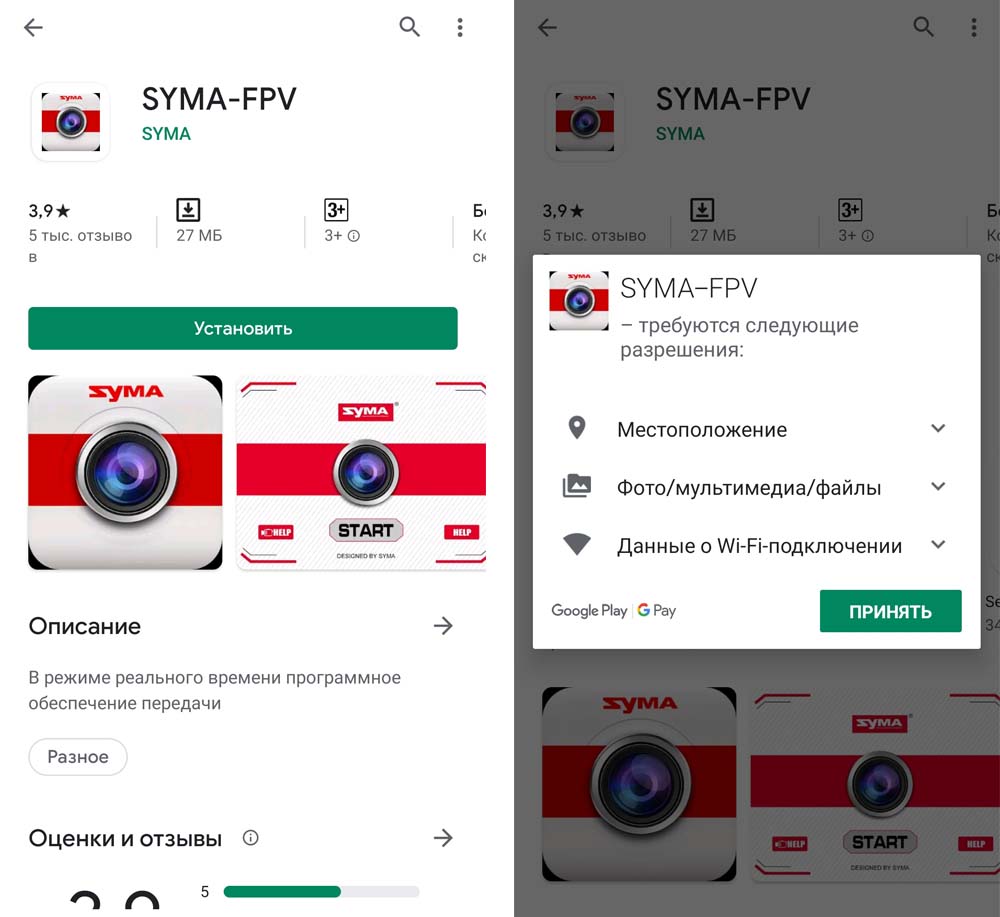
Если вы не смогли подключиться, возможно, вы пропустили какой-то из шагов. На главном экране приложения SYMA FPV есть две кнопки Help с текстовой и видеоинструкцией. Инструкции представлены только на английском и китайском языках, но содержат пояснительные картинки.
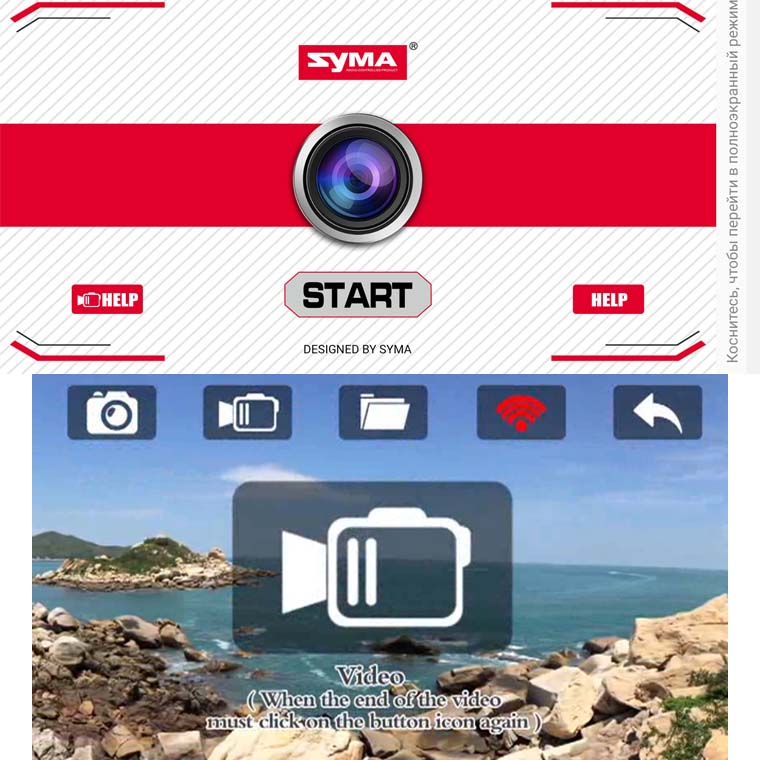
После успешного подключения к телефону попробуйте сделать несколько фотографий и записей видео. Для переноса отснятых материалов с дрона вы можете воспользоваться картридером, вставив в него карту памяти из видеокамеры квадрокоптера. После этого останется приступить к полевым испытаниям и постепенно набирать опыт управления дроном.
Подключение дрона к телефону или планшету: пошаговое руководство

Пульт
Первый запуск я производил без камеры и даже не открыв инструкцию. Вставил батарейки, включил SYMA X5SW и пульт, прибавил оборотов и поднял аппарат в воздух. Тут же стало понятно, что управлять этой штукой непросто. Во-первых, квадрокоптер нужно калибровать (в инструкции это называется авиационным словом “триммировать”).
На пульте есть четыре кнопки. Одна регулирует разницу тяги в винтах, выравнивая движение «влево-вправо», одна – «вперёд-назад», остальные отвечают за обороты и движение вокруг оси вращения. Информация об изменениях выводится на ЖК-дисплей на пульте и дублируется звуковым сигналом.
В инструкции, которую всё-таки пришлось прочесть, нашлась функция для новичков – Headless Mod. Благодаря ей квадрокоптер запоминает своё положение относительно пилота и когда опускаешь правый рычажок вниз, аппарат не даёт задний ход, а летит к пилоту.
Пульт управления SYMA X5SW заставит прослезиться каждого, кто покупал игрушки на стихийных рынках лет 20 назад или играл в них. И дело тут даже не в посеребрённых пластиковых кнопках и не в неаккуратных швах. Посмотрите на кнопки по бокам экрана. Они… декоративные. Где теперь такое найдёшь?
Остальные кнопки настоящие. Левый курок меняет «режим расходов» – максимальную скорость полёта, правый заставляет квадрокоптер «кувыркнуться» в воздухе (называется это 3D-флип). Направление движения задаёт правый рычажок. Он же отвечает за перемещения «вправо-влево-вперёд-назад», а левый – за высоту полёта и повороты. У испытанного экземпляра он немного застревал, но на управление это не влияло.
Монохромный экранчик показывает, насколько вы отклонили тот или иной рычажок, так что смотреть на него есть смысл разве что при калибровке. Над кнопкой включения – мигающий синим диод, ещё выше антенна, на которую крепится держатель для смартфона. Он, кстати, тоже попался белый.
Управление квадрокоптером с телефона
Пилотирование с использованием смартфона схоже с эксплуатацией пульта управления, но все-таки имеет свои особенности. Так, например, вам потребуется некоторое время, чтобы привыкнуть к плоским клавишам. Объемный джойстик со стиками удобнее держать в руках, да и силу нажатия объемных клавиш регулировать проще. Однако практика показывает: спустя три-четыре полета вы забудете о подобных неудобствах.
В остальном, джойстик в приложении полностью повторяет классический пульт управления квадрокоптером:

Управление квадрокоптером через смартфон

Управление беспилотным летательным аппаратом со смартфоном не так сложно, как может показаться на первый взгляд. Использование компактного мобильного устройства в качестве пульта дистанционного управления прекрасно подходит как опытным пользователям, так и тем, кто только что приобрел беспилотный летательный аппарат с камерой.
Нет существенной разницы между управлением с помощью пульта дистанционного управления или смартфона. Дело в том, что при использовании компактного гаджета рычаги и другие элементы будут визуально отображаться на экране. Сенсорное управление может быть неудобным для людей, которые редко пользуются современными гаджетами или вообще не знакомы с ними.. Но после нескольких сеансов вы быстро привыкаете к такому контролю.

Для управления беспилотником необходимо подключиться, открыть приложение и запустить определенные функции с помощью виртуальной панели на экране. Изображение будет передаваться в режиме реального времени. С помощью приложения вы можете вывести беспилотник в воздух, приземлиться, запустить камеру и выполнить другие действия.
Для начала поднимите гаджет беспилотника не слишком высоко и постарайтесь управлять им там, чтобы не повредить устройство, упав с большой высоты.

При использовании смартфона в качестве пульта дистанционного управления, есть некоторые правила, которым необходимо следовать. Помните, что диапазон сигналов не неограничен. Это зависит от модели и мощности беспроводной карты. Средний диапазон варьируется от 50 до 100 метров. При использовании дорогостоящих беспилотных летательных аппаратов стоимость диапазона может быть значительно выше.
При записи или отображении видео высокого разрешения экран смартфона может быть перегружен. Изображение может быть сильно сжато, что влияет на качество изображения. Кроме того, изображение может быть медленным, с шумом и заморозками. Помните, что в дополнение к рычагам управления телефон также отображает наклон, высоту, уровень заряда батареи и другие данные.

Сигнал Wi-Fi является универсальным методом, который используется для синхронизации устройств различных типов. Помехи могут мешать работе беспилотника, так как очень легко заглушить сигнал. Связь с беспилотным летательным аппаратом может быть прервана, что приведет к его падению или потере.

Управление квадрокоптером.
К сожалению, инструкция написана на английском языке. Ни на официальном сайте компании, ни на просторах интернета нет русифицированной версии.
Подготовка к полету.
Работа с дроном начинается с сопряжения пульта управления и самого квадрокоптера.
— Включаем кнопку ВКЛ/ВЫКЛ на пульте управления. Она начинает мигать.
— Нажимаем на кнопку питания на квадрокоптере, удерживаем 1-2 секунды. Лампочки тут тоже начнут мигать.
— На левом джойстике двигаем рычаг сначала вверх, потом вниз. Как только сопряжение произошло (они нашли друг дружку), лампочки начинают гореть ровным светом.
— При необходимости сделать калибровку.
— На смартфоне находим источник Wi-Fi имя FPV_WIFI. Подключаемся.
— Заходим в приложение «Syma Go». Ждем пару минут.
— Получив картинку, начинаем управление квадрокоптером.
В моем случае, квадрокоптер поднимаясь немного вверх, начинал уходить вправо. Управление затруднялось. Чтобы скорректировать поведение коптера, сделала калибровку.
Калибровку рекомендуется делать после каждого падения квадрокоптера.
Включение двигателей.
1. Левый джойстик быстро поднять вверх, потом вернуть на середину.
2. Свести оба джойстика вниз в направлении друг к дружке.
3. Нажать на кнопку «Автостарт-Автостоп» на передней панели ПДУ.
Остановка двигателя.
Квадрокоптер находится в движении.
1. Левый джойстик быстро опустить вниз, удерживать 2-3 секунды.
2. Свести оба джойстика вниз в направлении друг к дружке. Удерживать 2-3 секунды.
3. Нажать на кнопку «Автостарт-Автостоп» на передней панели ПДУ.
Компания Syma предлагает3 варианта управления квадрокоптером.
1. При помощи пульта дистанционного управления (джойстиками)
3. Режим управления Gravity Control. Просто наклоните смартфон влево/вправо/вперед/назад, Syma X23W будет следовать нашим движениям.
Флип.
Чтобы сделать Флип, надо нажать на нижнюю правую кнопку боковой панели ПДУ и повернуть правый джойстик в нужную нам сторону. Если вы повернете джойстик вправо, то квадрокоптер сделает флип вправо.
Фотографии с камеры квадрокоптера
Качество фотографий и видео порадовало. Думала, будет похуже, ведь разрешение камеры всего 0,3 МП.
При ветре поднять коптер не получается, его сразу сносит в сторону. Переход на большую скорость (обороты) не помогает удержать аппарат.
В безветренную погоду, поднимается до 20 метров. При большей высоте сигнал становится не таким устойчивым. Происходит задержка в передаче команд с ПДУ на коптер и передаче видеосигнала, примерно 3-4 секунды.
Управление джойстиками на экране смартфона.
Данный режим, самый тяжелый в управлении. Большая чувствительность квадрокоптера на малейшее движение руки.
При слабом заряде аккумулятора, квадрокоптер взлетаем не очень высоко и сразу садится.
Съемка камерой квадрокоптера в условиях ограниченного света.
В инструкции написано, что полет составляет примерно 7 минут на малых оборотах. У нас получилось больше 10 минут.
Выводы:
Квадрокоптер Syma X23W идеальная игрушка. Он поможет начинающему пилоту (не зависимо от возраста) насладиться полетом и научиться всем тонкостям управления коптером.
Данный аппарат относится к разряду бюджетных, при этом оснащен всем необходимым. Надо докупить только батарейки для ПДУ.
При правильной настройке коптер прекрасно слушается. Когда квадрокоптер улетает, более чем на 50 метров, то управлять им визуально становится проблематично. Тут на помощь приходит FPV камера.
Попробовали все три варианта управления. Каждый для себя найдет более удобный.
Дух захватывает от полета! У нас это первый квадрокоптер и ощущения зашкаливают.
— наличие встроенной FPV камеры,
— несколько вариантов запуска, остановки двигателя,
— несколько вариантов управления,
— ремнабор в комплекте.
— легкий, полеты только в безветренную погоду.
Источник
Часто возникающие сложности и их решения: таблица
Основные траблы и их решения собраны в таблице:
РешениеПрограмма перестала работатьВыключите, а потом включите её в телефоне. Закройте приложение, разавторизируйтесь, а потом зайдите снова.Если не помогло, проделайте те же манипуляции с девайсами. Попробуйте выключить, а потом снова включить wi-fi на обоих устройствах.Если и это не спасло — удалите и переустановите приложениеНекорректная работа программы и фризы (замирание) в управленииНужно почистить телефон: удалить мусор, избавиться от куки и освободить место в памяти самого смартфона.Также следует проверить версию прошивки и драйверов на актуальность. Сделать это можно в настройках телефона (для мобилки) и в настройках внутри приложения (для коптера)Дрон не коннектится к мобилкеНужно проверить Wi-Fi модуль. Если проблема в нем — следует выключить/включить телефон.Кому не помогло, следует сбросить мобилку к заводским настройкам и загрузить свежие драйвера.Если и это не помогло, рекомендуем обратиться в сервисный центр как летательного аппарата, так и телефонаНеисправности квадрокоптераПеред каждым полетом осматривайте корпус: нужно проверять целостность обшивки, отсутствие загрязнителей, пыли, застрявших веток на фюзеляже и другого мусора.Простые проблемы по типу веток или грязи — решайте самостоятельно. Если трабл серьезный, обратитесь в сервисный центр. Специалисты помогут решить даже самую серьезную проблему
